PCからnasneにデータを保存するのってどうやるんだったっけ?

・自宅でも外出先からでも、nasneのデータにアクセスできる「エニイタイムアクセス」を試してみる。
の続き。
「nasne(ナスネ)」って、そもそもVAIOとかXperiaとかPS Vitaから
リアルタイムのテレビや録画した番組が見られるアイテムだと思っていたのに、
バージョンアップするごとに、どんどん便利なホームサーバーになってる気がする。
と言いつつも、もしかしたら、
「nasne(ナスネ)」を持っていても、テレビ機能以外は使ってない人も多いかもしれないなと思って、
じゃ、どうやったらnasneにデータを保存できるのかを
改めてさらっとおさらいしてみよう。
---------------------------
●PCからnasneにアクセスするする方法。
(nasneにデータを保存したり、取りにいったりするには。)
・「VAIO Duo 11」に「nasne」をつなげて、テレビ&ファイルサーバーとしてフル活用する!
にも書いたけど、
一応、PC(Windows)からnasneの中に
例えば、写真とか音楽、動画とか、PDF、Word、Excelデータとか
もろもろをコピーして保存したり、見に行ったりする方法。
※自宅内で、VAIOとnasneが使えるようになっている前提での話。
まず、知るべきは自分のnasneの名前。
実際に、nasneの底面を確認すると、
「ファイルサーバー名:nasne-xxxxxx」と書いてあるので、
これを書き留めておくか、もしくは写メで撮影しておく。

そして、自分のPCからエクスプローラーを開いて、
アドレスに、「¥¥nasne-xxxxxx」と入れて検索すると、
nasneが見つかるはず。
そこをさらに開くと共有フォルダーとなる「share1」というのが見えるので、
ここの中に、データを入れておけば、
ネットワーク上でデータの共有ができるので、
他の同じネットワークにあるPCやスマートフォンからアクセスできる。
ちなみに、nasneに外付けのHDDをくっつけている場合、
外付けHDDは、「share2」という名前で見える。
-・-・-・-・-・-・-・-・-・-・-・-
毎回、アドレスにnasneの名前入れるのメンドクサイんですけど…。
そりゃそうだ。
という事で、いつでもクリックしたらすぐに開けるように
「ネットワークドライブ」を作っておくと楽。
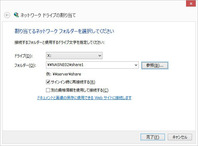
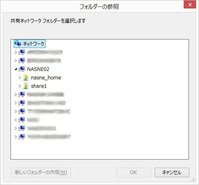
エクスプローラーを開いて、
「ネットワークドライブの割り当て」をクリック。
「ネットワークDriveの割り当て」のウィザードが出たら、
ドライブに、このみの名前を選んで、
フォルダー欄に「¥¥nasne-xxxxxx¥share1」と入力、
もしくは、[参照]から
自分のネットワーク内にあるnasneからぶらさがってる「share1」を選択する。
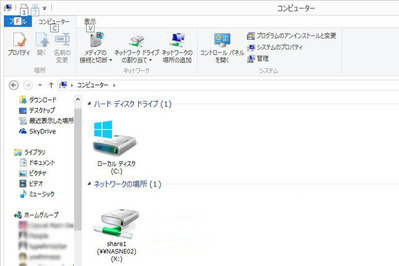
すると、
「コンピューター」に、
「share1」(¥¥nasne-xxxxxx)が出来上がる。
あとは、ショートカットでもつくっておけば
自宅のネットワーク内にいれば、すぐにnasneにアクセスできる。
---------------------------

こうして、nasneにデータを保存しておくと
単純にバックアップ先になるというだけじゃなくていろいろ便利。
例えば、複数のPCを持っていて
データやりとりしたいなーという場合にも
ノートPCからnasneにデータを送ってコピー、
デスクトップPCからnasneにデータをもらいにいくとすれば
USBメモリーなんかでやりとりするよりも楽。
それに、nasneの新機能「エニイタイムアクセス」、
Xperiaの「nasne™ ACCESS」を使えば
外出先から、そのnasneに保存しているデータを見られるから
急にあのデータが必要!となったときでも
確認したりコピーもできてこれまた便利。
ようやく次に
インターネット経由で、別の家にある2台の“ナスネ”を同期させて
家族とか友人と、画像、音楽、ビデオ、他なんのデータでも共有できる
「ナスネシェア」って機能もあるので、
それも試してみよう。
続く。

最新ネタは、Twitterでつぶやき中!ID:kunkoku




